交互布局的定義是:在原理圖端選中器件后,對應的器件在PCB端也會被相應選中。
在使用allegro進行PCB布局時,我們時常都會用到原理圖和PCB 的交互布局,因為交互布局可以讓原理圖器件和PCB器件一一對應起來,從而使得PCB布局更加簡便和快捷。
而且我們通常會將電路功能模塊化,并遵循“從左到右,自上而下”的原則。
下面筆主就以cadence 16.6為例,詳細介紹一下交互布局的操作步驟。
1、首先在原理圖端點擊Options→Preferences;

在彈出的對話框中,點擊Miscellaneous頁面,找到Enable Intertool Communications,并在其前面的方框中打√,然后再點擊“確定”即可;
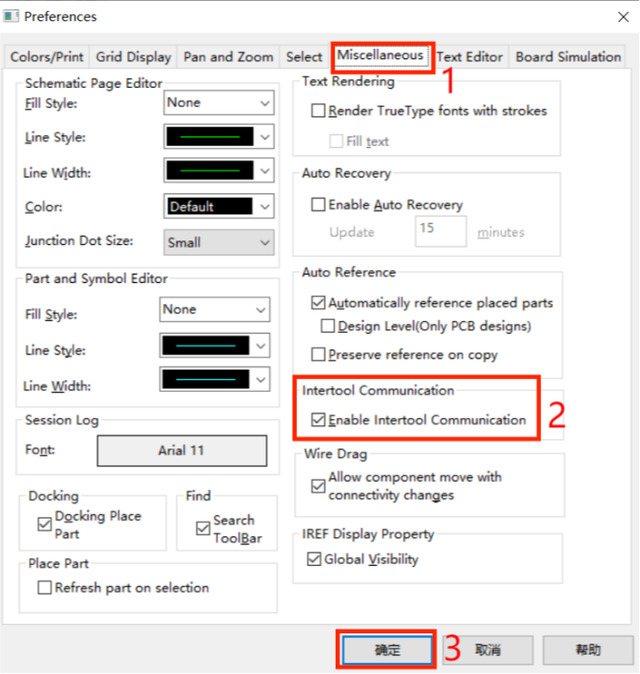
這樣原理圖和PCB的交互布局功能就配置好了,在原理圖中選擇一個器件后,PCB對應的器件就會顯示高亮狀態。
2、如果PCB端已經有默認顯示高亮的器件,那么就需要先將所有高亮狀態的器件關閉; 其詳細步驟如下:
在PCB端點擊“步驟1處的圖標”,然后在Options項目下點擊“All”即可,這樣在原理圖中選中一個器件后,PCB中就只有對應的哪一個器件處于高亮顯示狀態了。
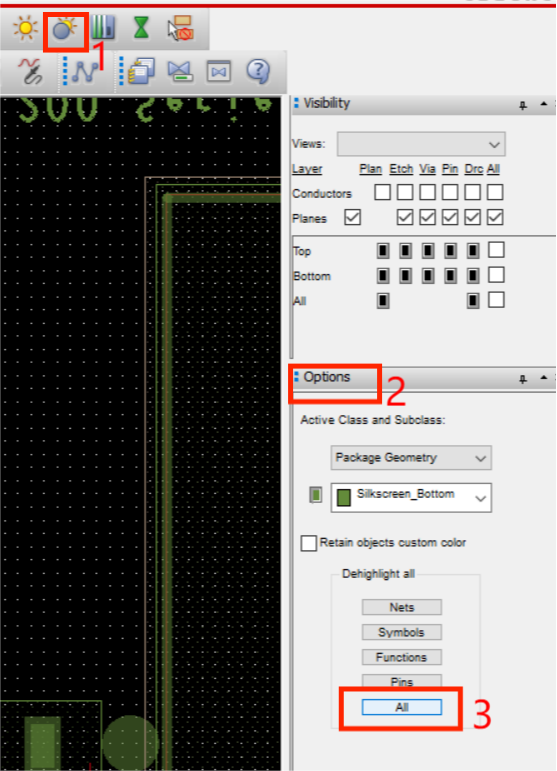
其顯示效果如下圖所示。
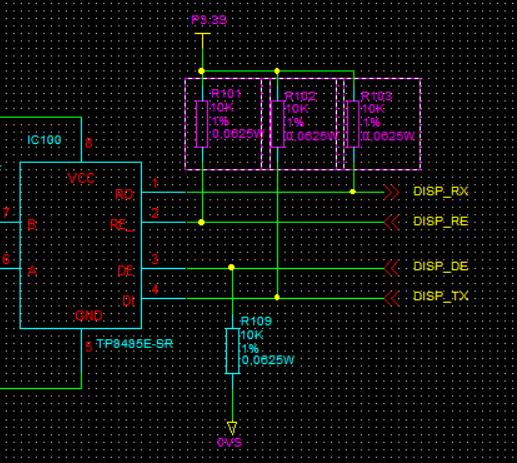
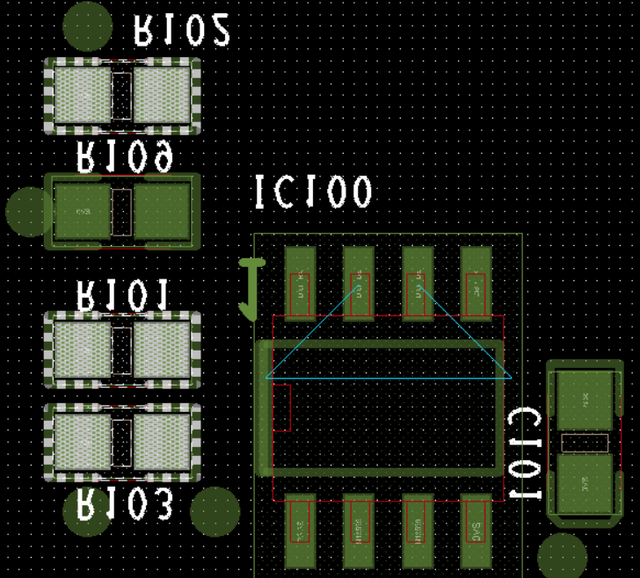
-
原理圖
+關注
關注
1299文章
6354瀏覽量
234678 -
Cadence
+關注
關注
65文章
926瀏覽量
142300 -
布局
+關注
關注
5文章
271瀏覽量
25034 -
allegro
+關注
關注
42文章
660瀏覽量
145356 -
PCB
+關注
關注
1文章
1816瀏覽量
13204
發布評論請先 登錄
相關推薦
cadence16.5中allegro與capture交互式布局問題
Cadence OrCAD and Allegro 17.2 安裝破解步驟
Allegro Placement布局要點與技巧總結
PCB布局及原理圖交互式抓取
Cadence Allegro 17.2更新元件封裝的操作方法
Protel到Allegro圖解步驟
Cadence設計教程之Allegro PCB手冊免費下載
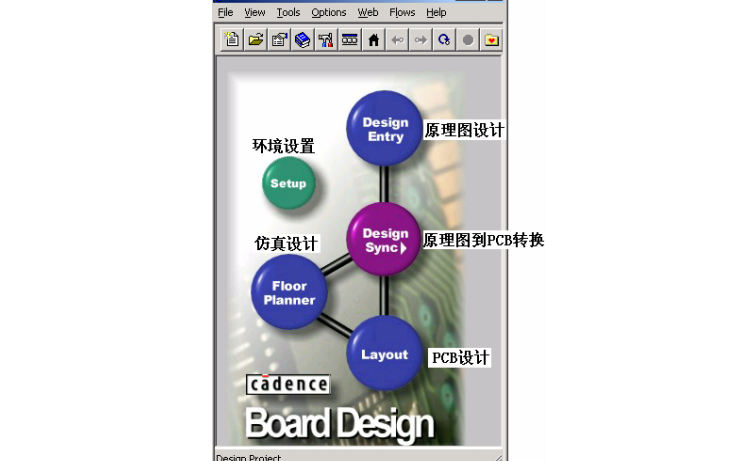
Cadence Allegro PCB設計詳細教程資料合集





 Cadence allegro交互布局的操作步驟
Cadence allegro交互布局的操作步驟
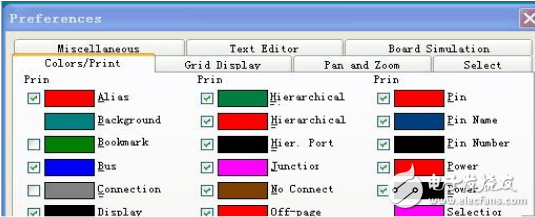
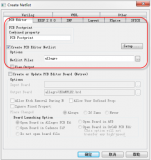
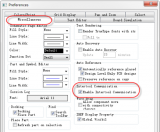
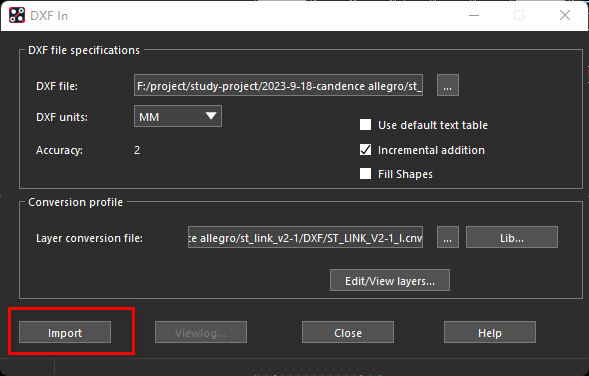










評論